Neste tutorial, você vai aprender a como assistir a vídeos baixados do YouTube Kids. Assim, as crianças não vão depender de internet para assisti-los e você economiza no plano de dados do seu celular ou tablet.
Para usar o serviço, você precisa:
- Ser assinante do YouTube Premium;
- Ter o aplicativo instalado no seu dispositivo móvel Android ou iOs.
Neste passo a passo, você vai aprender a como baixar, assistir e gerenciar o conteúdo baixado diretamente do aplicativo do YouTube Kids. Infelizmente, ainda não é possível escolher quais vídeos baixar no Brasil.
Atualmente, os vídeos off-line são selecionados pelo algoritmo a partir de histórico do app. Caso não tenha informações o suficiente, a seleção será feita a partir do conteúdo em alta na plataforma.
Se você quer um tutorial para baixar vídeos do YouTube convencional, sem ser Premium e sem instalar nenhum aplicativo, acesse esta outra matéria. Lá, você tem indicação de três sites que lhe auxiliam com isso: 10Convert, Y2mate e Clip Converter.
Leia também:
- YouTube Kids: como entrar, usar e assistir desenhos em português
- “Baby Shark” é o vídeo mais visto de todos os tempos no YouTube
- Clubhouse: saiba como excluir sua conta
Como ativar o download de vídeos no YouTube Kids
1. Para fazer o download de vídeos, você precisa estar conectado à internet. Em seguida, faça o download do aplicativo e crie um perfil para a criança.
2. Acesse as “Configurações para a família” no símbolo de cadeado no canto inferior direito:

3. Digite o resultado da conta matemática ou a senha (caso você já tenha configurado uma).
4. Acesse o item “Configurações:
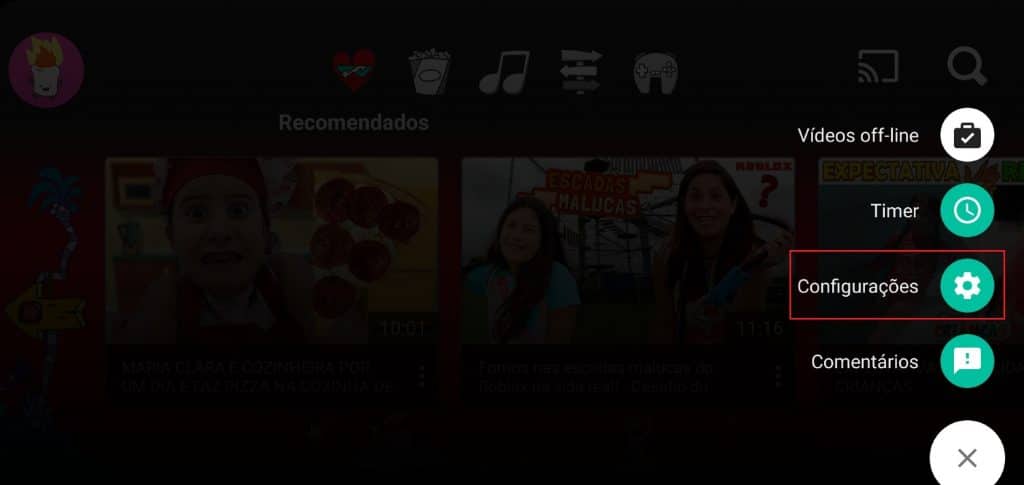
5. Agora, clique em “Segundo plano e off-line”:
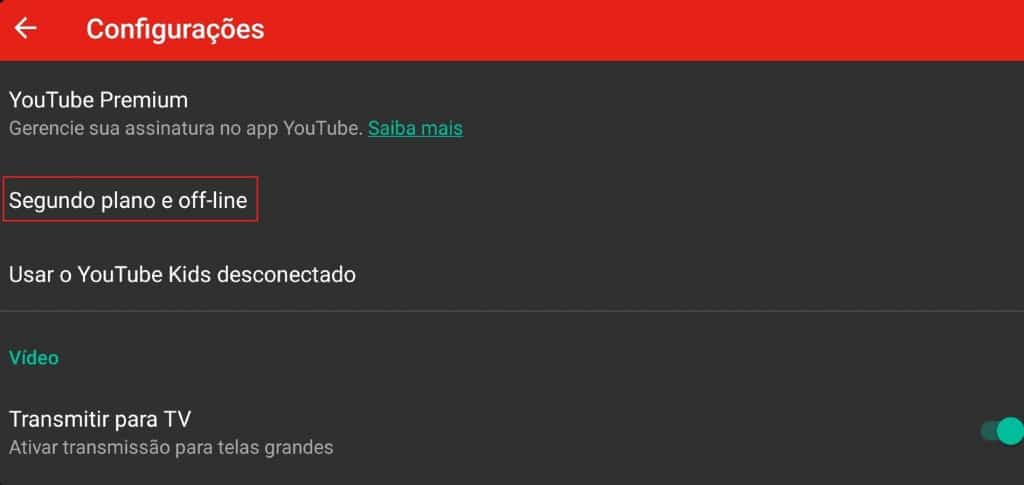
6. Neste local, você vai habilitar o tópico “Vídeos off-line”. Caso queira economizar o plano de dados do celular, deixe habilitado também “Salvar somente por Wi-Fi”:
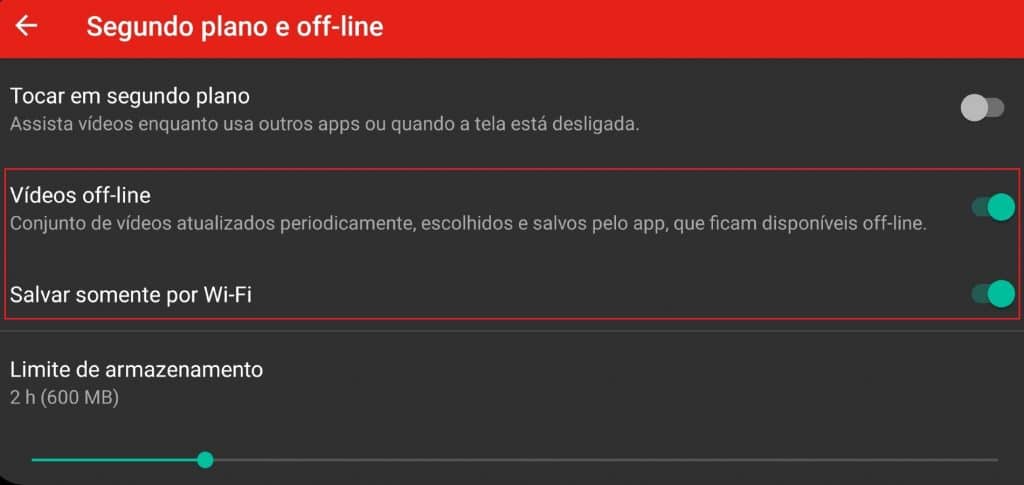
7. Em seguida, vamos configurar o espaço de armazenamento que esses vídeos podem ocupar em seu celular. Esse espaço será definido por uma combinação entre o “Limite de Armazenamento” e “Qualidade do Vídeo”.
No armazenamento, você pode escolher um valor entre 15 minutos e 10 horas de conteúdo. Quanto mais tempo escolher, mais espaço esses vídeos vão ocupar na memória.
Já na qualidade, você pode escolher entre baixa (144p), média (360p) ou alta (720p). Quanto maior a qualidade do vídeo, maior será o espaço ocupado.

Caso você selecione uma quantidade de armazenamento maior do que o espaço disponível no celular ou tablet, o app utilizará apenas o que estiver disponível. Conforme mais espaço for sendo liberado, mais vídeos serão salvos.
Como atualizar os vídeos salvos?
O conjunto de vídeos salvos será atualizado a cada 24 horas. Porém, para isso, você precisa estar conectado à internet.
Se você não se conectar, você terá acesso aos vídeos salvos durante 30 dias. Após esse período, eles serão excluídos do dispositivo.
Caso você queira atualizar a lista antes desse período, você deve realizar o mesmo caminho descrito no tutorial acima até chegar a “Segundo plano e off-line”. Agora, toque em “Atualizar vídeos off-line”:

A velocidade de atualização dos vídeos vai depender do que você selecionou no limite de armazenamento e na qualidade de vídeos. Afinal, mais conteúdo com maior qualidade vai demorar mais para baixar.
Como acessar os vídeos salvos?
Você pode acessar os vídeos salvos de duas maneiras:
- Quando acessar o aplicativo sem acesso à internet, os vídeos baixados serão mostrados de maneira automática;
- Ao ativar o modo offline manualmente. Para ativá-lo, acesse as “Configurações para a família” no símbolo de cadeado e clique em “Vídeos off-line”:

Para sair dos vídeos offline, basta clicar em “Home” no símbolo de uma casa:

Pronto! Agora você já sabe baixar vídeos no YouTube Kids para assistir quando quiser.
Neste tutorial, você vai aprender a como assistir a vídeos baixados do YouTube Kids. Assim, as crianças não vão depender de internet para assisti-los e você economiza no plano de dados do seu celular ou tablet.
Para usar o serviço, você precisa:
- Ser assinante do YouTube Premium;
- Ter o aplicativo instalado no seu dispositivo móvel Android ou iOs;
Neste passo a passo, você vai aprender a como baixar, assistir e gerenciar o conteúdo baixado diretamente do aplicativo do YouTube Kids. Infelizmente, ainda não é possível escolher quais vídeos baixar no Brasil.
Atualmente, os vídeos off-line são selecionados pelo algoritmo a partir de histórico do app. Caso não tenha informações o suficiente, a seleção será feita a partir do conteúdo em alta na plataforma.
Se você quer um tutorial para baixar vídeos do YouTube convencional, sem ser Premium e sem instalar nenhum aplicativo, acesse esta outra matéria. Lá, você tem indicação de três sites que lhe auxiliam com isso: 10Convert, Y2mate e Clip Converter.
Leia também:
- YouTube Kids: como entrar, usar e assistir desenhos em português
- “Baby Shark” é o vídeo mais visto de todos os tempos no YouTube
- Clubhouse: saiba como excluir sua conta
Como ativar o download de vídeos no YouTube Kids
1. Para fazer o download de vídeos, você precisa estar conectado à internet. Em seguida, faça o download do aplicativo e crie um perfil para a criança.
2. Acesse as “Configurações para a família” no símbolo de cadeado no canto inferior direito:

3. Digite o resultado da conta matemática ou a senha (caso você já tenha configurado uma).
4. Acesse o item “Configurações:
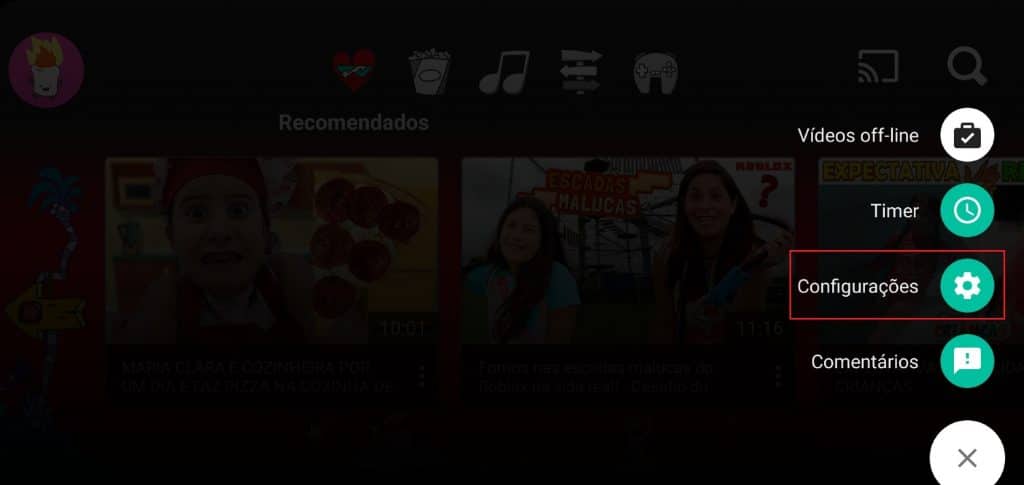
5. Agora, clique em “Segundo plano e off-line”:
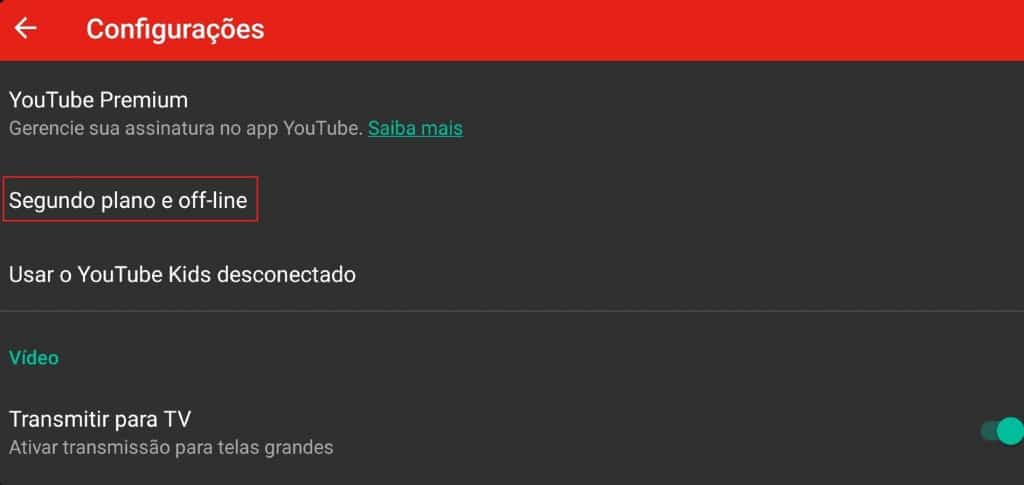
6. Neste local, você vai habilitar o tópico “Vídeos off-line”. Caso queira economizar o plano de dados do celular, deixe habilitado também “Salvar somente por Wi-Fi”:
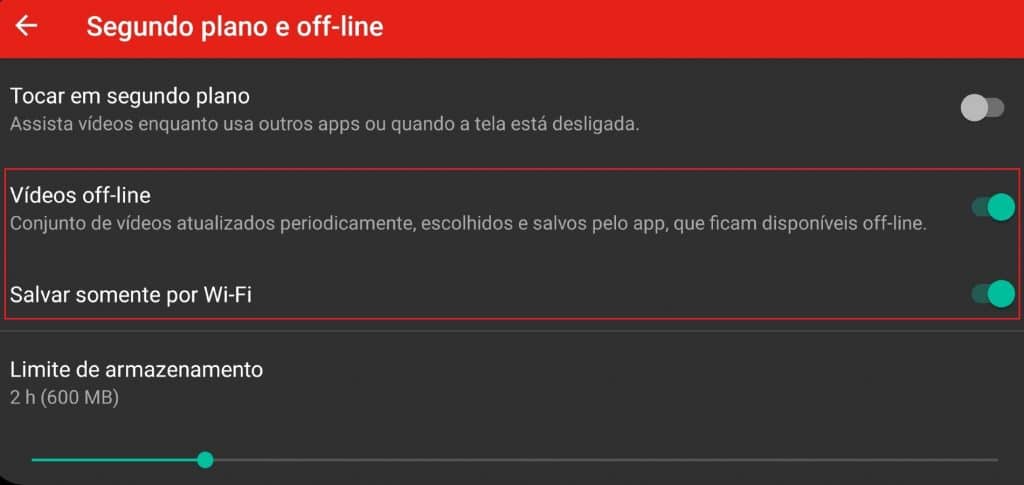
7. Em seguida, vamos configurar o espaço de armazenamento que esses vídeos podem ocupar em seu celular. Esse espaço será definido por uma combinação entre o “Limite de Armazenamento” e “Qualidade do Vídeo”.
No armazenamento, você pode escolher um valor entre 15 minutos e 10 horas de conteúdo. Quanto mais tempo escolher, mais espaço esses vídeos vão ocupar na memória.
Já na qualidade, você pode escolher entre baixa (144p), média (360p) ou alta (720p). Quanto maior a qualidade do vídeo, maior será o espaço ocupado.

Caso você selecione uma quantidade de armazenamento maior do que o espaço disponível no celular ou tablet, o app utilizará apenas o que estiver disponível. Conforme mais espaço for sendo liberado, mais vídeos serão salvos.
Como atualizar os vídeos salvos?
O conjunto de vídeos salvos será atualizado a cada 24 horas. Porém, para isso, você precisa estar conectado à internet.
Se você não se conectar, você terá acesso aos vídeos salvos durante 30 dias. Após esse período, eles serão excluídos do dispositivo.
Caso você queira atualizar a lista antes desse período, você deve realizar o mesmo caminho descrito no tutorial acima até chegar a “Segundo plano e off-line”. Agora, toque em “Atualizar vídeos off-line”:

A velocidade de atualização dos vídeos vai depender do que você selecionou no limite de armazenamento e na qualidade de vídeos. Afinal, mais conteúdo com maior qualidade vai demorar mais para baixar.
Como acessar os vídeos salvos?
Você pode acessar os vídeos salvos de duas maneiras:
- Quando acessar o aplicativo sem acesso à internet, os vídeos baixados serão mostrados de maneira automática;
- Ao ativar o modo offline manualmente. Para ativá-lo, acesse as “Configurações para a família” no símbolo de cadeado e clique em “Vídeos off-line”:

Para sair dos vídeos offline, basta clicar em “Home” no símbolo de uma casa:

Pronto! Agora você já sabe baixar vídeos no YouTube Kids para assistir quando quiser.


